
Canviar les preferències de Fotos al Mac
Per canviar les preferències de l’app Fotos ![]() del Mac, ves a Fotos > Preferències i fes clic al botó General o al botó iCloud a la part superior de la finestra de preferències.
del Mac, ves a Fotos > Preferències i fes clic al botó General o al botó iCloud a la part superior de la finestra de preferències.
Tauler de preferències General
Al tauler General, pots canviar les preferències bàsiques de Fotos. Per exemple, pots definir si les fotos es mostraran en una vista “resumida”, si els ítems importats es copiaran a la fototeca, si les fotos inclouran informació GPS, etc.
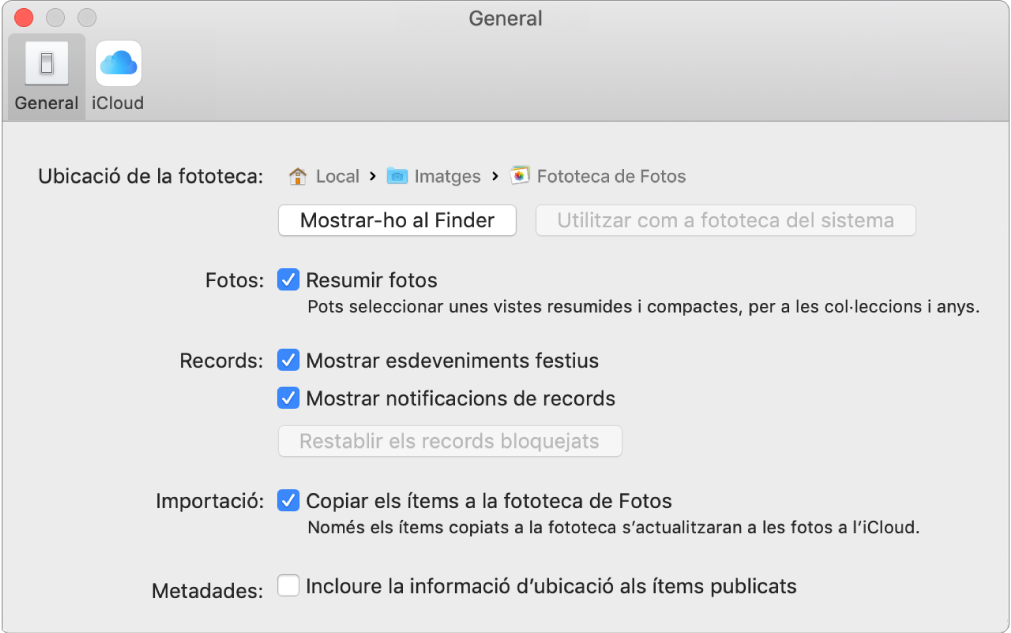
Preferència | Explicació | ||||||||||
|---|---|---|---|---|---|---|---|---|---|---|---|
Ubicació de la fototeca | Per veure la ubicació de la fototeca de Fotos al Finder, fes clic a “Mostrar al Finder”. Per utilitzar la fototeca oberta en aquest moment com a fototeca del sistema (això et permet utilitzar-la amb la funció “Fotos a l’iCloud”), fes clic a “Utilitzar com a fototeca del sistema”. Per obtenir informació sobre com canviar les fototeques, consulta Resum de la fototeca del sistema i Crear fototeques addicionals. | ||||||||||
Fotos | Per visualitzar les fotos en una vista resumida que només mostri una selecció de miniatures de cada any o col·lecció, marca la casella “Resumir fotos”. Per mostrar les miniatures de totes les fotos d’una col·lecció o any, desmarca aquesta casella. | ||||||||||
Records | Per incloure grups de fotos de les vacances com a records, selecciona la casella “Mostrar vacances”. Per excloure les fotos de les vacances dels records, desmarca aquesta casella. Per rebre una notificació quan hi hagi un record disponible, marca la casella “Mostrar notificacions de records”. Si has bloquejat determinats tipus de records, però més endavant els vols tornar a crear, fes clic a “Restablir els records bloquejats”. | ||||||||||
Importar | Per omissió, Fotos emmagatzema tots els arxius de foto i vídeo importats a la fototeca. Per deixar els ítems importats a la seva ubicació actual fora de la fototeca, desmarca la casella “Copiar els ítems a la fototeca de Fotos”. Si les fotos es desen fora de la fototeca, no es carregaran automàticament a les fotos a l’iCloud ni estaran disponibles en tots els dispositius. Has de fer una còpia de seguretat manual a ubicacions d’emmagatzematge segures. | ||||||||||
Metadades | Si vols que Fotos utilitzi la informació sobre la ubicació incrustada a les fotos fetes amb una càmera amb GPS (incloent-hi l’iPhone), selecciona la casella “Incloure la informació d’ubicació als ítems publicats”. | ||||||||||
Tauler de preferències iCloud
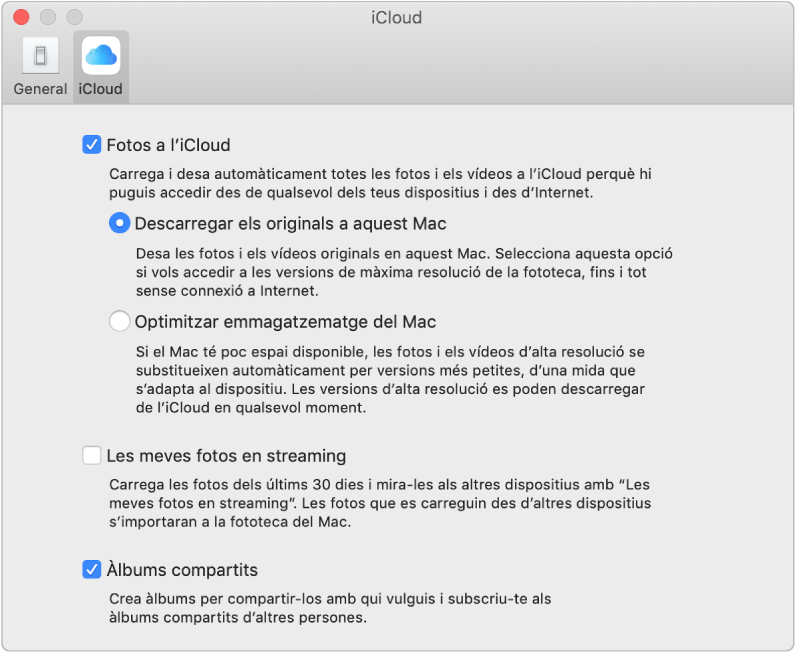
Preferència | Explicació | ||||||||||
|---|---|---|---|---|---|---|---|---|---|---|---|
Fotos a l’iCloud | Marca la casella per activar la funció “Fotos a l’iCloud”.
Nota: Si has seleccionat “Optimitzar emmagatzematge del Mac” i et queda poc espai d’emmagatzematge, les Live Photos s’emmagatzemen a l’ordinador com a imatges estàtiques. No obstant això, quan obres una Live Photo, la foto es reproduirà com sempre. Per obtenir més informació sobre la funció “Fotos a l’iCloud”, consulta Utilitzar la funció “Fotos a l’iCloud” per desar fotos. | ||||||||||
Les meves fotos en streaming | Marca aquesta casella per activar “Les meves fotos en streaming”. “Les meves fotos en streaming” transfereix automàticament les fotos noves a tots els altres dispositius iOS i ordinadors que tinguin “Les meves fotos en streaming” activat. “Les meves fotos en streaming” només emmagatzema les fotos fetes els últims 30 dies (fins a 1.000 fotos); no emmagatzema les fotos de manera permanent. Consulta Utilitzar “Les meves fotos en streaming” per compartir fotos recents. | ||||||||||
Àlbums compartits | Marca aquesta casella per compartir àlbums amb altres usuaris i subscriure’t a àlbums als quals t’hagin convidat. Pots seleccionar fotos i compartir-les amb amics i familiars; els usuaris amb qui ho comparteixis poden veure les fotos, fer comentaris i afegir les seves pròpies fotos. Consulta Què són els àlbums compartits de l’app Fotos del Mac? | ||||||||||